随着手机摄影的普及,人们拍摄的照片越来越多,但有时候我们可能需要调整照片的像素尺寸以适应不同的需求,在手机上如何改变照片的像素尺寸呢?通过简单的操作,我们可以轻松地调整照片的像素大小,让照片更清晰、更适合打印或分享。接下来让我们一起来探讨手机上如何调整照片的像素大小。
如何用手机调整图片像素大小
具体步骤:
1.如下图,图片原像素为:2160*1920 2.19MB。
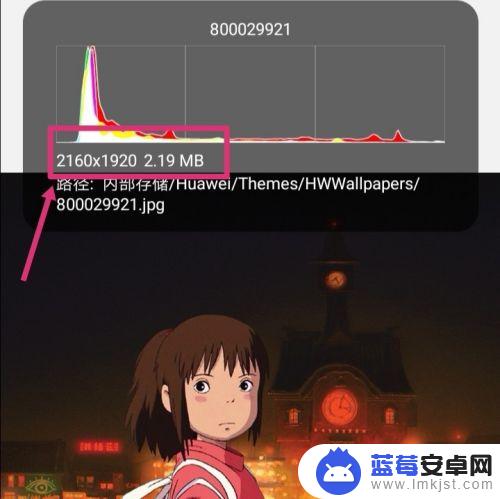
2.返回手机,进入手机设置,点搜索。
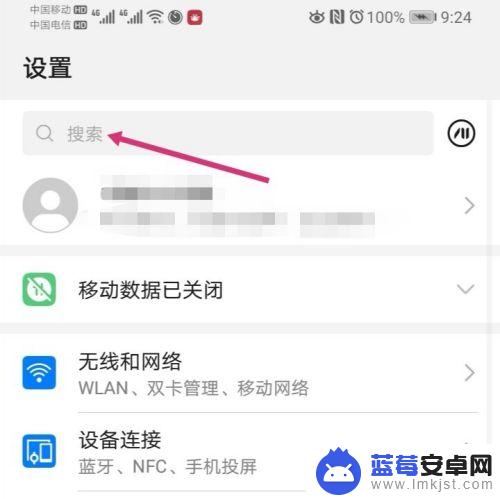
3.搜索智能分辨率,然后再点击智能分辨率。
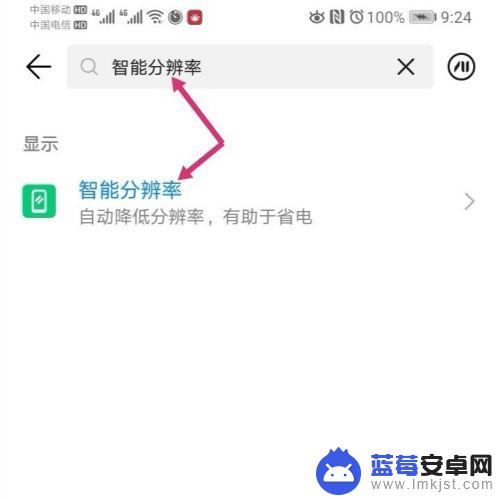
4.进入智能分辨率,把智能分辨率关闭,同时,勾选较低的像素。
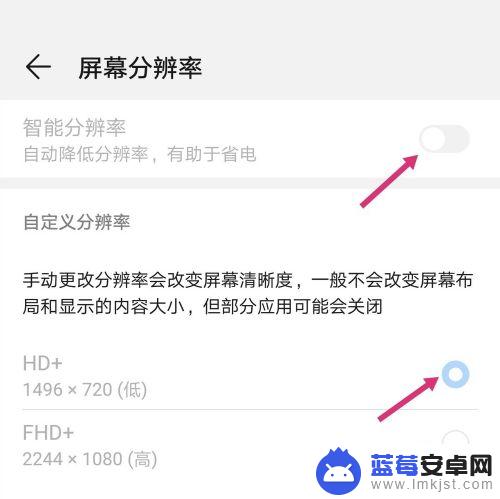
5.关闭智能分辨率后,使用手机截取原图。
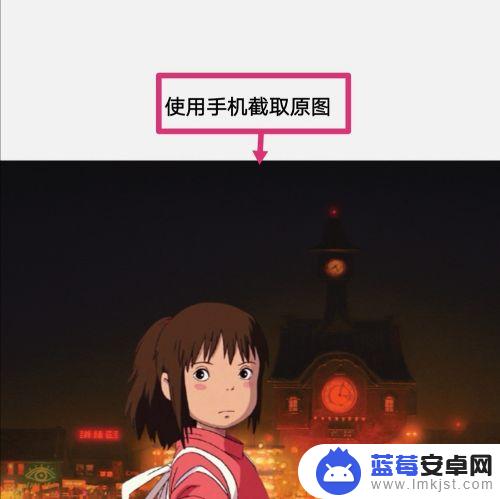
6.之后点击编辑。
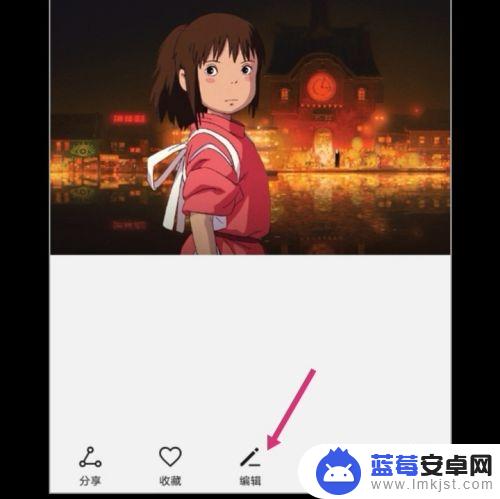
7.进入编辑,拉动图片的四个框。调整到原图大小,然后保存图片。
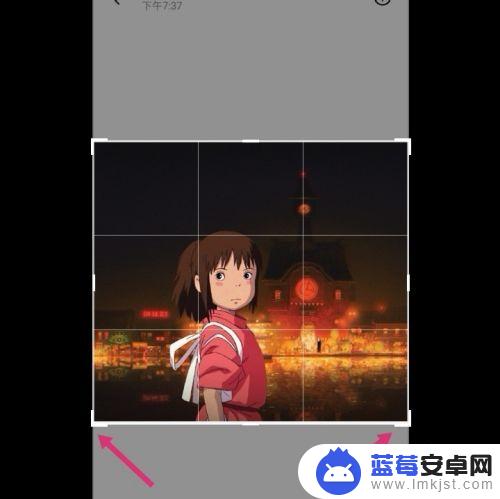
8.调整好的图片,像素就更改成如下大小了:575*516 82.31 KB。
如果要把像素变大一点,选择较高的分辨率。然后调整图片即可。
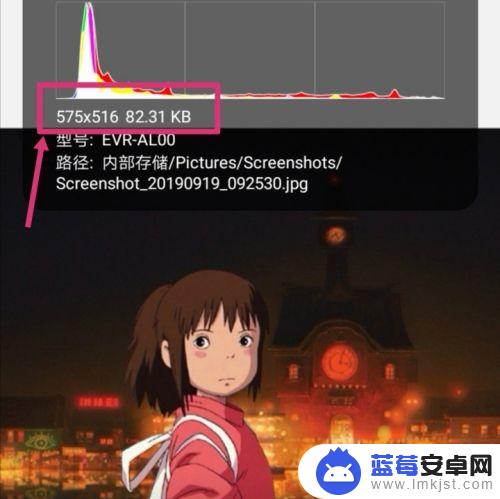
以上就是手机上如何调整照片像素尺寸的全部内容,有需要的用户可以根据小编的步骤进行操作,希望对大家有所帮助。












